



Nutzerkommandos - Kommunikation |
| irc - Online diskutieren |



|
| Aufruf: irc [OPTIONEN] [nickname [serverlist]] |
Der Internet Relay Chat ist eine verbreitete Möglichkeit, um seine Gedanken online einer Gruppe von Diskussionspartnern mitzuteilen. Dazu existieren die IRC-Server, die nahezu in Echtzeit die Nachrichten in einem »Channel« an andere Server weiterleiten und sie letztlich auch an die Clients durchreichen. Das Programm irc ist ein sehr einfacher Client, der den Zugang zu den »Klatschstuben« ermöglicht. Alle Kommandos des irc zu beherrschen, erfordert eine langwierige Studienarbeit. Aber das ist zum Glück nicht notwendig, die Kenntnis einiger Grundlagen genügt vollauf.
Bevor wir uns ins Gewühl stürzen, seien einige Optionen der Kommandozeile erwähnt. Alles was mit einem Minus »-« eingeleitet wird, sind »normale« Optionen. Einige erfordern ein weiteres Argument, andere nicht. Das erste nicht mit einem Minus eingeleitete Argument ist der »Nickname«, also der Name, unter dem wir am Schwarzen Brett erscheinen. Alle weiteren Angaben betreffen IRC-Server, mit denen wir die Kontaktaufnahme wünschen. Die wichtigsten Optionen sind -c Kanal, die uns gleich nach dem Kommandostart mit dem angegebenen Kanal verbindet und -p Portnummer, falls der Server nicht am üblichen Port 6667 lauert. Anstatt der Angabe von Kommandozeilenargumenten lassen sich alle Parameter auch zur Laufzeit setzen. Genau dieses Vorgehen wollen wir im weiteren Verlauf betrachten:
|
user@sonne> irc *** Connecting to port 6667 of server irc.undernet.org *** Looking up your hostname *** Checking Ident *** Couldn't look up your hostname *** No ident response *** user Nickname is already in use. (from NewYork.NY.US.Undernet.org) *** You have specified an illegal nickname *** Please enter your nickname Nickname: tux4ever |
Da dem Programm kein Server mitgeteilt wurde, hat es sich mit einem der Standard-IRC-Server verbunden. Dieser versucht nun etwas über unseren Rechner zu erfahren, scheitert aber, da dieser in einem privaten Netz liegt und somit keinen gültigen DNS-Eintrag besitzt. Ebenso versucht irc, unser Benutzerkennzeichen als Nickname durchzubringen, doch protestiert der Server, da der Name schon in Verwendung ist. So müssen wir einen neuen Spitznamen wählen. Dieser lässt sich jederzeit mit /nick NeuerName ändern und ein anderer IRC-Server kann über /server ServerName angesprochen werden.
Jetzt befinden wir uns sozusagen im Gebäude mit den vielen Konferenzsälen und sollten eines der Diskussionsforen besuchen. Wir »raten« mal einen Kanalnamen und versuchen es mit »linux.de«:
|
/join #linux.de *** tux4ever (~user@192.168.100.99) has joined channel #linux.de *** #linux.de 962032614 (from Seattle.WA.US.Undernet.org) |
Anmerkung: Mit der oben angegebenen IP-Adresse wird die Kontaktaufname im Internet nie gelingen, hier benötigt man einen Proxy.
Existiert kein Kanal unter diesem Namen, so wird er angelegt. Allerdings nützt das einem herzlich wenig, solange man allein im Kanal ist. Egal was man schreibt... es ist niemand da, der einem zuhört. Informationen über die Teilnehmer gewinnt man mit /names Kanal (nur die Nicknamen), /who Kanal (Nicknamen und Rechner, an denen die Leute sitzen) und /whois Nickname (alle Informationen, die zu einem angemeldeten Benutzer erhältlich sind) bzw. /whowas Nickname im Falle eines nicht mehr angemeldeten Teilnehmers.
Alles, was man innerhalb des irc eintippt, und das nicht gerade mit einem Slash beginnt, ist für alle anderen im Kanal angemeldeten Benutzer sichtbar. Manchmal möchte man aber gezielt einem Partner eine Nachricht zukommen lassen. Diese geschieht mit /msg Nickname Nachricht.
Wer letztlich öfter »chattet«, der findet weitere Informationen zu Kommandos in der Hilfe, die über /help erreicht wird. Mit dem Fragezeichen erreicht man innerhalb der Hilfe die Anzeige alle verfügbaren Kommandos.
Verlassen wird irc entweder mit /quit oder mit /exit, wobei den beiden Befehlen nachstehender Text als Grund für das Ausscheiden den anderen Kanalinsassen mitgeteilt wird.
Bei vielen Diskussionen fallen immer mal wieder Leute aus dem Rahmen und entpuppen sich als lästige Störenfriede. Solche Personen können vom Operator des Kanals »heraus gekickt« werden, indem dieser ihre Sitzung mit /kick Kanal Nickname [Nachricht an die Nervensäge] beendet. Noch drastischer wirkt /mode Kanal +b Nickname!Loginname@Rechner, womit der genannte Teilnehmer keinen Zugang mehr zum Kanal erhält.
Und wer ist der Operator eines Kanals? Immer derjenige, der den Kanal erzeugte oder eine Person, der vom aktuellen Operator mittels /op Nickname zum Neuen ernannt wird.
| mail - Ein einfacher Mailclient |



|
| Aufruf: mail [-iInv] [-s subject] [-c cc-addr] [-b bcc-addr] to-addr... |
Mail ist ein sehr einfacher Kommandozeilenclient zum Versenden und Lesen von Nachrichten. Sein Vorteil liegt ganz klar in der Eignung zum Einsatz in Shellskripten, wo eine automatische Mailgenerierung erwünscht wird. Aber auch auf der Kommandozeile ist es eine effiziente Möglichkeit, um mal »eben schnell« seine Gedanken versenden zu können oder die neue Nachricht ohne das kryptische pine zu inspizieren.
Ist neue Mail eingetroffen, ermöglicht der Aufruf von mail das Lesen dieser:
|
user@sonne> mail "/var/spool/mail/user": 2 messages 1 new 2 unread U 1 tux@galaxis.de Tue Jun 20 08:18 14/446 "Neuigkeiten" >N 2 tux@galaxis.de Tue Jun 20 08:19 11/411 "Probemail" & p Message 2: From tux@galaxis.de Tue Jun 20 08:19:08 2000 Date: Tue, 20 Jun 2000 08:19:08 +0200 From: Tux dem Pinguin <tux@galaxis.de> To: user@galaxis.de Subject: Probemail Alles bleibt beim Alten. & q Saved 2 messages in mbox user@sonne> |
Um die erste neue Nachricht zu lesen, ist p einzugeben, mit +
gelangt man zur nächsten und mit - zur vorhergehenden (neuen oder
ungelesenen) Nachricht. Durch Eingabe einer Ziffer kann eine Nachricht gezielt
gewählt werden.
Um eine Nachricht zu löschen, ist d Nummer einzugeben, wobei Nummer
eine einzelne Ziffer, mehrere, durch Leerzeichen getrennte Ziffern oder ein Bereich (2-7)
sein kann. Solange mail nicht beendet wurde, kann eine gelöschte Mail mit
u Nummer gerettet werden.
Zum Antworten auf eine Mail ist r einzugeben.
Beendet wird mail durch Eingabe von q.
Nach dem Ende von mail werden alle gelesenen Mails von der Mailbox in die Datei "~/mbox" verschoben, mit der Kommandozeilenoption -f liest mail deren Inhalt ein.
Zum Senden einer Nachricht ist das Kommando mit der email-Adresse des Empfängers aufzurufen. Gleichzeitig kann der Grund der Mail ("Subject") mit -s Subject und weitere Empfänger -c Adresse[, Adresse] angegeben werden. Bei Verzicht auf die Option -s wird das Programm zur Eingabe des Subjects auffordern:
|
user@sonne> mail tux@galaxis.de Subject: Antwort Alle was nun eingegeben wird, bildet den Inhalt der Mail, bis zum Ende mit [Ctrl]+[D] oder der Eingabe eines einzelnen Punktes auf einer neuen Zeile. . EOT user@sonne> |
mail ist nicht in der Lage, Attachements zu behandeln. Für solche Fälle ist u.a. metamail geeignet.
| talk - Mit anderen Benutzer Nachrichten austauschen |



|
| Aufruf: talk person [ttyname] |
Das Kommando talk ermöglicht die Kommunikation mit einem anderen Benutzer über Rechnergrenzen hinweg. talk kopiert die Eingaben auf dem lokalen Terminal in den unteren Bereich des Terminals des Partners. Umgekehrt werden die Eingaben des Gegenübers im oberen Bereich unseres Terminals sichtbar.
Eine talk-Sitzung initiiert man mit dem Aufruf
| user@sonne> talk <Benutzer>[@remote_host] |
Wird die Angabe des entfernten Rechners weg gelassen, so wird der Aufbau einer Verbindung zum lokalen »Benutzer« versucht. So etwas ist durchaus sinnvoll, da ja bekanntlich mehrere Benutzer gleichzeitig mit einem System arbeiten können.
Wünschen wir einen kleinen Schwatz mit den Benutzer tux, der am Rechner linux.arktis.eis sitzt, so geben wir Folgendes ein:
|
user@sonne> talk tux@linux.arktis.eis [Waiting for your party to respond] [Ringing your party again] |
Mit »[Waiting for your party to respond]« wird angedeutet, dass der
Talk-Dämon den Aufbau der Verbindung versucht. Reagiert der Partner nicht schnell
genug, wird nach jeweils ca. 30 Sekunden der Aufruf wiederholt »[Ringing your party
again]«.
Tux am Rechner linux.arktis.eis bemerkt den Wunsch nach einer Verbindung anhand einer
Meldung auf seinem Terminal und gleichzeitigem Erklingen des System-Klingeltons:
|
user@sonne> Message from Talk_Daemon@sonne at 7:20 ... talk: connection requested by user@sonne.galaxis.de. talk: respond with: talk user@sonne.galaxis.de |
Tux reagiert mit dem Aufruf:
| tux@linux> talk user@sonne.galaxis.de |
Und nun kann die Unterhaltung stattfinden, solange, bis eine Partei den Talk mit [Ctrl]-[C] beendet. Die Eingaben von »user« finden in der oberen Hälfte dessen Terminals statt und werden gleichzeitig in der unteren Hälfte des Terminals auf Tux' Rechner dargestellt. Abbildung 1 zeigt die Ausgaben auf den Terminals von »user« (oben) und »Tux« (unten).
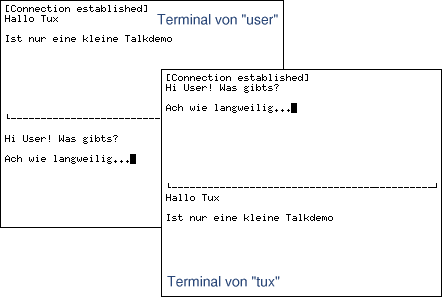
Abbildung 1: Aussehen der 'talk'-Fenster von 'user' und 'tux'
| tin - Ein einfacher Newsreader |



|
| Aufruf: tin [OPTIONEN] [newsgroup[,...]]] |
tin und rtin sind auf der Kommandozeile arbeitende Newsclients. Während tin zum Lesen lokal gespeicherter News (/var/spool/news) verwendet wird, lassen sich mit rtin bzw. tin -r die Archive eines Newsservers durchforsten. Beide Programme weisen starke Ähnlichkeiten in Gestaltung und Bedienung mit dem Mailclient elm auf; wer also dieses Programm beherrscht, sollte sich mit den Newsreaders leicht anfreunden können.
Beim bloßen Aufruf versucht sich tin mit dem nächstgelegenen Newsserver zu verbinden, der per default unter news.<meine domaine> zu finden sein sollte. Wenn auf diesem Wege kein Server erreichbar ist, hilft die explizite Angabe eines Newsservers durch die Kommandozeilenoption tin -g <servername>.
|
user@sonne> tin -g news.tin.org Group Selection (news.tin.org 0) h=help <n>=set current to n, TAB=next unread, /=search pattern, c)atchup, g)oto, j=line down, k=line up, h)elp, m)ove, q)uit, r=toggle all/unread, s)ubscribe, S)ub pattern, u)nsubscribe, U)nsub pattern, y)ank in/out *** No groups *** |
Greifen Sie erstmalig auf einen Newsserver zu, so startet dieser mit einer leeren Liste (in älteren Versionen wurde eine Liste alle Newsgruppen angezeigt). Bei späteren Kontakten werden nur die zuletzt abonnierten Gruppen angezeigt.
Abonnement einer Gruppe
Um nun an die Liste der auf dem Server vorhandenen Newsgruppen zu gelangen, kann entweder über Eingabe von s (subscribe) mit nachfolgendem Gruppennamen eine solche direkt markiert werden oder aber Sie fordern mittels S mehrere Gruppen an. Hierbei lässt sich mittels Wildcards die Auswahl einschränken:
|
# nach Eingabe von S Enter wildcard subscribe pattern> * |
Analog zur Shell steht * für alle Gruppen; der Newsserver antwortet mit folgender Ausgabe:
|
Group Selection (news.tin.org 12) h=help M 1 1631 tin.bugs bugs mailinglist <tin-bugs@tin.org> (Moderated) M 2 4 tin.announce announce mailinglist <tin-announce@tin.org> (Moder M 3 101 tin.diffs diffs mailinglist <tin-diffs@tin.org> (Moderated) M 4 1678 tin.dev developpers mailinglist <tin-dev@tin.org> (Moderat M 5 784 tin.users users mailinglist <tin-users@tin.org> (Moderated) M 6 238 lists.inn-workers M 7 4 lists.inn-patches M 8 1 lists.inn-announce M 9 30 lists.inn-bugs M 10 180 lists.inn-committers M 11 54 lists.debian-mips M 12 24 lists.ircnet <n>=set current to n, TAB=next unread, /=search pattern, c)atchup, g)oto, j=line down, k=line up, h)elp, m)ove, q)uit, r=toggle all/unread, s)ubscribe, S)ub pattern, u)nsubscribe, U)nsub pattern, y)ank in/out End of groups |
Die einzelnen Spalten bedeuten von links nach rechts:
- Status der Gruppe
- Gruppennummer
- Anzahl ungelesener Beiträge in der Gruppe
- Gruppentitel
- Kurzbeschreibung zum Inhalt der Gruppe
Bei den auf manchen Newsservern angehäuften Datenmengen, wird es schnell lästig, die komplette Gruppenliste herunter zu laden. Es empfiehlt sich daher, die Auswahl der Abonnements auf das wirkliche Interessengebiet einzuschränken. Eine bereits erwählte Gruppe lässt sich daher mittels u (unsibscribe) abbestellen. Das Kündigen des Abonnements mehrerer Gruppen erfolgt über U, wobei wiederum Wildcards zulässig sind. Als Beispiel sollen alle mit »lists« beginnende Gruppen abbestellt werden:
|
# nach Eingabe von U Enter wildcard unsubscribe pattern> lists* |
Als Reaktion erscheint die eingeschränkte Liste:
|
Group Selection (news.tin.org 5) h=help M 1 1631 tin.bugs bugs mailinglist <tin-bugs@tin.org> (Moderated) M 2 1 tin.announce announce mailinglist <tin-announce@tin.org> (Mode M 3 101 tin.diffs diffs mailinglist <tin-diffs@tin.org> (Moderated) M 4 1678 tin.dev developpers mailinglist <tin-dev@tin.org> (Modera M 5 784 tin.users users mailinglist <tin-users@tin.org> (Moderated) <n>=set current to n, TAB=next unread, /=search pattern, c)atchup, g)oto, j=line down, k=line up, h)elp, m)ove, q)uit, r=toggle all/unread, s)ubscribe, S)ub pattern, u)nsubscribe, U)nsub pattern, y)ank in/out unsubscribed from 7 groups |
Lesen der Beiträge
Um nun an die Artikel einer Gruppe zu gelangen, ist der Selektionsbalken mit Hilfe der Pfeiltasten auf diese zu setzen und die Auswahl durch Eingabe von [Enter] zu bestätigen. Man erhält die Liste der Beiträge, welche letztlich auf gleiche Art und Weise ausgewählt werden.
Auf einen Beitrag folgen i.A. ein oder mehrere Antwortartikel, die ihrerseits wiederum Reaktionen hervorrufen können. Die Gesamtheit aller Artikel, die sich auf einen Beitrag beziehen bezeichnet man als Thread und in der Statuszeile eines Artikels werden die Anzahl der ungelesenen Beiträge des Threads und dessen Titelthema angezeigt.
|
Die, 25 Jul 2000 18:26:51 lists.inn-bugs Thread 2 of 12 Lines 17 Re: supported systems RespNo 1 of 1 Katsuhiro Kondou <kondou@nec.co.jp> at ka-nus - ka's not Usenet Newsgroups: lists.inn-bugs In article <20000724154351.A7782@work.fantomas.sk>, "Matus \"fantomas\" Uhlar" <uhlar@fantomas.sk> wrote; } inn2.2.3 supports freebsd4.0 although it's not mentioned in INSTALL file... } } FreeBSD 2.2.x, 3.x } } 4.x should be there too ;) How about INN2.3 which will be released very soon? If so, I'll add it. <n>=set current to n, TAB=next unread, /=search pattern, ^K)ill/select, a)uthor search, B)ody search, c)atchup, f)ollowup, K=mark read, |=pipe, m)ail, o=print, q)uit, r)eply mail, s)ave, t)ag, w=post --More--(98%) [1428/1452] |
Mit n bzw. [Enter] am Ende eines Beitrages erreicht man die nächste Antwort, mit p gelangt man zurück. Befindet man sich in den Tiefen eines solchen Threads, bringt q einen in die Liste der Beiträge zurück. Mit weiteren Eingaben von q hangelt man sich die Ebenen zurück. Irgendwann erreicht man somit die Gruppenauswahl, wo eine nochmalige Eingabe von q zum Programmende führt.
Erstellen eigener Beiträge
Bei vielen Servern ist diese Möglichkeit abgeschaltet, dennoch soll das Vorgehen demonstriert werden. Durch Eingabe von w im Toplevel einer Gruppe erstellt man einen neuen Beitrag. Befindet man sich dagegen in einem Beitrag, erstellt man eine Antwort auf diesen. Ist man zum schreiben nicht berechtigt, erntet man die Ausgabe *** Posting not allowed ***.
Verfolgen wir die Vorgänge beim Posten eines neuen Beitrages auf Gruppenebene. Nach Eingabe von w werden Sie zur Angabe eines Titels für den Artikel aufgefordert:
|
junk (7T(B) 7A 0K 0H R ) h=help 1 + 9 test news2mail Hans Wurst 2 + 9 und noch ein test Hans Wurst 3 + 9 und noch eines.... Hans Wurst 4 + 9 der 5.te <n>=set current to n, TAB=next unread, /=search pattern, ^K)ill/select, a)uthor search, B)ody search, c)atchup, f)ollowup, K=mark read, |=pipe, m)ail, o=print, q)uit, r)eply mail, s)ave, t)ag, w=post Post subject []> Demonstration |
| From: Newbie News <newbie@galaxis.de> Subject: Demonstration Newsgroups: junk Organization: Linuxfibel Autoren Team Summary: Wie postet man einen Artikel Keywords: Editor, vi, Posten Es öffnet sich der in der Shell-Variablen EDITOR gespeicherte Editor bzw. der vi. Alle Felder können nachfolgend bearbeitet werden. Wichtig ist, dass im Header die vollständige Mailadresse angegeben wird. Mit dem Speichern des Textes und Beenden des Editors erscheint, falls kein Fehler auftrat, das nachfolgende Ausgabefenster. |
|
Check Prepared Article Your article: "Demonstration" will be posted to the following newsgroup: junk Articles for missing newsgroups - DO NOT REMOVE q)uit, e)dit, g) pgp, p)ost, p(o)stpone: p |
Post "p" ist bereits voreingestellt und muss nur noch durch [Enter] bestätigt werden.
Sonstiges
Weitere wichtige Kommandos innerhalb von tin sind h zur Anzeige einer Hilfe und M, das Hinweise zur Konfiguration des Newsreaders hervorruft.
Bei heutigem Mitteilungsbedürfnis mancher Zeitgenossen wächst die Beitragsflut mancher Newsgruppen in beträchtliche Dimensionen. Und da jeglicher Netzwerkverkehr im Internet von irgend jemand zu bezahlen ist, verwundert es kaum, dass es nur noch wenige "freie" Newsserver im Netz gibt. Üblich ist die Beschränkung des Zugangs auf autorisierte Benutzer. Um in einem solchen Fall das Authentifizierungsprozedere nicht jedes Mal neu über sich ergehen zu lassen, hilft eine Datei .newsauth im Heimatverzeichnis des Benutzers:
|
user@sonne> cat ~/.newsauth # Aufbau: nntpserver password [user] news.galaxis.de News4u |
user ist nur anzugeben, wenn sich der Benutzername auf dem Server vom lokalen Benutzerkennzeichen unterscheidet. Vergessen Sie nicht, die Leserechte der Datei auf den Eigentümer zu beschränken, da diese das Passwort im Klartext enthält (das Abonnement mancher Newsserver könnte dem Benutzer in Rechnung gestellt werden!).
Bei Exchange-Servern u.a. kann es bei entsprechender Konfiguration dieser vorkommen, dass der Newsclient unbedingt eine Authentifizierung anfordern sollte, da er sonst nur einen leeren Newsserver zu sehen bekommt. Die Anforderung geschieht durch die Option "-A".
| write - Nachrichten schreiben und versenden |



|
| Aufruf: write user [ttyname] |
Mittels write lässt sich eine Kommunikation zu anderen Benutzern
(die am selben Rechner eine Sitzung offen haben müssen) aufbauen, indem eigene
Eingaben auf das Terminal des Gegenübers kopiert werden.
Wird ttyname nicht angegeben, und der andere Benutzer ist mehrfach
angemeldet, so wählt das Kommando das Terminal mit der geringsten Idle-Zeit
(Stillstandszeit - das Terminal, an dem der Partner zuletzt eine Eingabe getätigt
hat).
Um mit dem Benutzer namens Tux, der am Terminal pts/3 angemeldet ist, zu
kommunizieren, geben wir Folgendes ein:
| user@sonne> write tux pts/3 Das ist eine Nachricht von user. [Ctrl]+[D] |
Auf Tux's Terminal schaut das Ganze so aus:
|
tux@sonne> Message from user@sonne on pts/1 at 09:58 ... Das ist eine Nachricht von user. EOF |
Selbstverständlich kann Tux sich vor unliebsamen Nachrichten schützen, indem er mit
| tux@sonne> mesg n |
die Darstellung von Nachrichten abstellt (Aktivierung mittels mesg y).
Macht der Partner unserer Korrespondenz von dieser Möglichkeit Gebrauch, würde
ein Aufruf von write die folgende Fehlermeldung fabrizieren:
|
user@sonne> write tux pts/3 write: tux has messages disabled on pts/3 |

 Korrekturen, Hinweise?
Korrekturen, Hinweise?
